Propriétés du graphique dynamique
Les propriétés dynamiques des objets de contenu graphiques offrent plusieurs options concernant l’ajustement et la transformation de l’image.
Pour afficher les propriétés dynamiques d’un objet graphique, veuillez procéder comme suit :
-
Sélectionnez puis cliquez-droit sur l'objet de contenu graphique.
-
Sélectionnez Contenu dynamique > Propriétés du graphique dynamique .
La fenêtre des Propriétés du graphique dynamique apparaît.
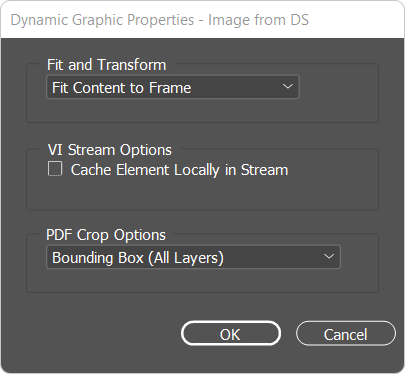
-
Effectuez toutes les modifications nécessaires aux propriétés suivantes.
Option
Description
Ajuster et transformer
Si le bloc et son contenu sont de tailles différentes, vous pouvez utiliser les commandes d'ajustement pour obtenir l'ajustement requis.
-
Ajuster le contenu au bloc : Redimensionne l'image pour qu'elle s'adapte à un bloc et permet de modifier les proportions du contenu . Le bloc n’est pas modifié, mais le contenu peut apparaître comme étant étiré s’il n’a pas les mêmes proportions que le bloc.
-
Ajuster le bloc au contenu : Redimensionne un bloc pour l'ajuster à l'image. Les proportions du bloc sont altérées de manière à correspondre aux proportions de l’image, si nécessaire.
-
Centrer dans le cadre : Centre l'image dans un bloc. Les proportions du bloc et de son image sont préservées. La taille de l’image et du bloc n’est pas modifiée.
-
Ajuster le contenu proportionnellement : Redimensionne l'image pour qu'elle s'adapte à un bloc tout en préservant les proportions de l'image. Les dimensions du bloc ne sont pas modifiées.
-
Notez que l'ancre utilise le coin de l'image comme référence, et non le coin de la zone de texte.
-
Ajuster proportionnellement & centrer : redimensionne l'image pour qu'elle s’ajuste au bloc, tout en conservant les proportions de l'image d'origine. uCreate Print centre également l'image dans le cadre.
-
Remplir proportionnellement : Redimensionne l'image pour qu' elle remplisse tout le cadre tout en préservant les proportions de l'image. Les dimensions du bloc ne sont pas modifiées. Si l'image et le cadre ont des proportions différentes, des parties de l'image seront recadrées par le cadre de sélection du bloc.
-
Notez que l'ancre utilise le coin de l'image comme référence, et non le coin de la zone de texte.
-
Ajuster proportionnellement & centrer : Redimensionne l'image pour qu'elle remplisse tout le cadre tout en préservant les proportions de l'image. uCreate Print centre également l'image dans le cadre.
-
Conserver la transformation : enregistre la transformation que vous effectuez sur l'objet de contenu graphique (c'est-à-dire l'image elle-même et non le bloc conteneur) et conserve cette même transformation pour toutes les valeurs de cet objet de contenu pendant la production. Par exemple, si vous agrandissez l'objet de contenu graphique et le faites pivoter de 30 degrés vers la gauche, cette transformation est répercutée sur toutes les valeurs de l'objet de contenu graphique. L' icône à droite du champ vous permet d'indiquer le point d'ancrage utilisé pour la transformation.
À noter que l'ancre utilise le coin de l'image comme référence, et non le coin de la zone de texte .
Options du flux variable
Cache local de l’élément dans le flux
Met en antémémoire les images traitées pour ne servir que dans le traitement de production en cours.
Options de rognage PDF
-
Rogner sur : Spécifie la partie de la page PDF à importer. Les options disponibles sont les suivantes :
-
Cadre de sélection : Importe le cadre de sélection de la page PDF ou la zone minimale qui comprend les objets de la page, notamment les repères de page. L’option Boîte de délimitation (couches visibles uniquement) utilise uniquement la boîte de délimitation sur les couches visibles du fichier PDF. L’option Cadre de sélection (Tous Les calques) place le cadre de sélection sur l'ensemble de la zone du calque du fichier PDF, même si les calques sont masqués.
-
Art : Importe uniquement la page PDF dans un rectangle créé par l’auteur et délimité en tant qu’illustration pouvant être importée (par exemple, une image électronique).
-
Rogner : Place le PDF uniquement dans la zone affichée ou imprimée par Adobe Acrobat.
-
Découper : Identifie l'endroit où la dernière page produite est physiquement coupée durant le processus de production, si des repères de coupe sont présents.
-
Fond perdu : Place uniquement la zone représentant l’endroit où tout le contenu de la page doit être tronqué, si une zone de fond perdu est présente. Ces informations sont utiles si la page est sortie dans un environnement de production. La page imprimée peut comporter des marques sur la page qui sont à l’extérieur de la zone de fond perdu.
-
Support : Place la zone correspondant à la taille réelle de la page du document PDF d’origine (par exemple, les dimensions d’une feuille de papier A4), repères de page inclus.
-
-
Cliquez sur OK afin d’enregistrer les modifications et fermer le dialogue.
Utiliser la technologie de transparence d’objet dynamique de XMPie (X-DOT)
Les applications de conception telles qu’Adobe InDesign, vous permettent de rendre les objets transparents (c’est-à-dire « de voir à travers ») de plusieurs façons. Vous pouvez :
-
Réduire l’opacité de l’objet : la transparence de l’objet va d’une opacité de 100% (un objet opaque) à une opacité de 0% (un objet entièrement transparent).
-
Changer le mode de mélange de l’objet (ou comment il interagit avec les objets sous-jacents).
-
Ajouter à l’objet des propriétés d’ombre portée ou de contour progressif.
-
Utiliser des graphiques mettant en œuvre la transparence (par exemple, des fichiers *.tiff et *.gif) ou des documents Photoshop (*.psd) utilisant la transparence de couche alpha.
D’un point de vue historique, dans l’impression variable, ces effets ne pouvaient pas être préservés pour les éléments variables (c’est-à-dire les éléments liés aux données), le rendu de ces fonctionnalités était donc pratiquement inutile et limitait les possibilités de l’infographiste.
XMPie vous permet de préserver la transparence dans n'importe quel document dynamique, en utilisant la technologie XMPie Dynamic Object Transparency (X-DOT) . X-DOT reproduit avec précision, en utilisant des objets opaques, l' effet visuel de la transparence dans les formats de fichier de sortie d'impression qui ne prennent pas en charge la transparence dynamique. Il crée un “méga objet” à partir de plusieurs “objets atomiques” qui doivent être combinés pour préserver entre eux les effets de transparence. La transparence peut être créée lorsque des effets spéciaux (tels que l’ombrage, le contour progressif ou l’opacité) sont utilisés, ou dans un fichier d’image contenant de la transparence.
La figure suivante illustre comment la technologie X-DOT préserve la transparence, en affichant deux ensembles d'objets identiques : Groupe A et groupe B. chaque groupe est constitué de trois objets superposés (disposés en couches l’une sur l’autre) : un cercle bleu, un bouquet de fleurs (sur fond blanc) et un cercle jaune. Tous les objets ont été définis comme transparents, leur opacité ayant été réglée sur 50%.
Lorsque vous affichez les deux groupes dans InDesign, ils semblent être identiques. Cependant, le Groupe A présente une production d'impression dynamique qui n'utilise pas la technologie XMPie X-DOT, tandis que le Groupe B présente une production d'impression dynamique qui utilise la technologie X-DOT. Par conséquent, les objets du groupe A n'ont pas conservé leurs attributs de transparence, alors que les objets du groupe B les ont entièrement conservés.
Remarque : La technologie X-DOT est automatiquement appliquée aux conceptions qui mettent en œuvre les techniques de transparence.

Considérations d’utilisabilité de X-DOT et lignes directrices
Le logiciel XMPie tente d’identifier automatiquement les objets X-DOT pouvant être réutilisés. Le logiciel le fait bien si l’objet X-DOT associe des objets d’un certain taux de réutilisabilité (un objet statique et un objet réutilisable associés dans toutes les variations possibles). Cependant, vous risquez de rencontrer des difficultés lors de la production lorsque vous essayez de créer un objet X-DOT associant différents objets avec différents taux de réutilisabilité (tels qu’un objet statique avec une seule réutilisabilité). Dans de tels cas, le degré d'utilisabilité de l'objet X-DOT combiné est égal au degré d'utilisabilité le plus bas de ses composants.
À partir de la version 3.0 de PersonalEffect, XMPie fait l’effort de réduire les problèmes de performance pouvant se produire pendant la production en utilisant les effets de transparence grâce à la copie des segments graphiques appropriés pour produire l’effet de transparent plutôt que traiter l’image entière.
Voici les recommandations concernant l’usage de X-DOT :
-
Dans la mesure du possible, évitez de créer des objets X-DOT uniques, à savoir éviter de créer un objet X-DOT qui combine un objet statique ou réutilisable avec un objet unique.
Bien sûr, la création de ces objets X-DOT uniques est prise en charge, mais entraînera simplement des difficultés excessives de stockage et de temps de traitement .
-
Pour améliorer l'utilisation de X-DOT, diminuez l'objet X-DOT de manière à ce qu’il soit aussi petit que possible (par exemple, en rognant les objets en interaction au niveau des sections d’intersection et en laissant tout le reste intact. Dans la pratique, coupez chaque objet en deux partiesune partie croisant un autre objet et l’autre qui ne le croise pas).
Remarque : Veuillez toujours tester votre document lorsque vous utilisez cette fonctionnalité pour y déceler les problèmes de performance avant d’entreprendre un passage en production. Vous devez contrôler : performance de composition, volume du fichier de sortie et performance du contrôleur de l’imprimante (RIP).
